win8的自带阅读器如何使用 win8系统优化怎么样弄呢
时间:2017-07-04 来源:互联网 浏览量:
今天给大家带来win8的自带阅读器如何使用,win8系统优化怎么样弄呢,让您轻松解决问题。
在Win8系统中,现在已经内置了阅读器,可以轻松的打开PDF文件,那么这个阅读器该怎么用呢?欢迎大家速来围观我的经验啦。具体方法如下:
1首先,请大家打开PDF阅读器,然后使用该阅读器打开其中的一个PDF文件,文件展示页面如下。
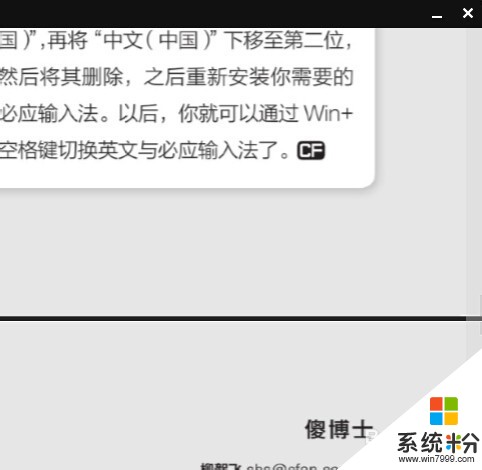 2
2然后我们在PDF文件阅读器的最小化界面,击右键,然后将弹出高级菜单选项。
 3
3在高级菜单页面的最上方,我们可以看到关闭某些打开的PDF文件的按钮,点击X号即可关闭我们不需要的PDF文件。
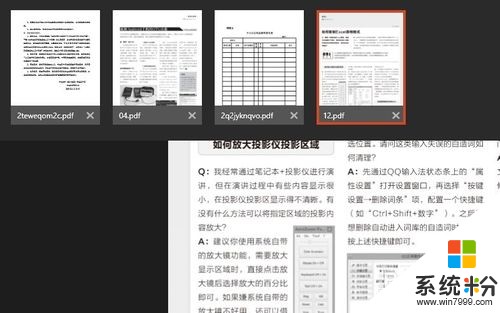 4
4接下来,请大家注意右侧的+号按钮,点击该按钮就可以弹出打开PDF文件的菜单,我们可以选择需要打开的文件打开。
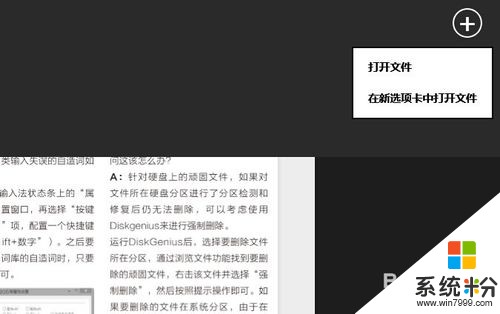 5
5最后,我们可以看到页面最下方有一个功能更加强大的菜单项目,我们在这个菜单项目中可以选择阅读版式,是两页显示,还是单页显示,以及打印该文件等等的选项,小伙伴们赶快试试吧。

以上就是win8的自带阅读器如何使用,win8系统优化怎么样弄呢教程,希望本文中能帮您解决问题。
我要分享:
相关教程
- ·win8怎么用自带优化磁盘 win8用自带优化磁盘的方法
- ·win8的控制面板在哪里呢 win8系统怎么优化呢
- ·Win8如何优化驱动器 Win8优化驱动器的方法
- ·Win8系统“讲述人”屏幕阅读器语音选择设置的方法有哪些 Win8系统“讲述人”屏幕阅读器语音选择如何设置
- ·win8系统自带的metro怎么样卸载;如何卸载win8自带metro应用
- ·win8系统怎么优化,win8优化的技巧
- ·win8系统无法打开IE浏览器怎么办|win8系统IE浏览器无法正常打开的处理方法
- ·win8系统如何截取弹出式菜单
- ·win8.1系统处理开机时闪一下才能进入桌面的方法
- ·Win8.1天气无法加载怎么办?
Win8系统教程推荐
- 1 找回win8纯净版系统语言栏的操作方法有哪些 如何找回win8纯净版系统语言栏的操作
- 2 Win8.1正式版怎样自动导出iPhone照片和视频 Win8.1正式版自动导出iPhone照片和视频的方法有哪些
- 3 win8电脑家庭组提示无法正常退出怎么解决? win8电脑家庭组提示无法正常退出怎么处理?
- 4win8系统宽带怎样设置自动联网? win8系统宽带设置自动联网的方法有哪些?
- 5ghost Win8怎样设置开机自动联网 ghost Win8设置开机自动联网的方法有哪些
- 6ghost win8系统语言栏不见如何找回 ghost win8系统语言栏不见找回的方法有哪些
- 7win8重命名输入法不能正常切换的解决办法有哪些 win8重命名输入法不能正常切换该如何解决
- 8Win8分屏显示功能使用的方法有哪些 Win8分屏显示功能如何使用
- 9怎样让win8电脑兼容之前的软件? 让win8电脑兼容之前的软件的方法有哪些?
- 10怎样解决ghost win8频繁重启的烦恼 解决ghost win8频繁重启的烦恼的方法
Win8系统热门教程
- 1 win8系统的商店如何清理缓存 win8系统的商店清理缓存的方法
- 2 Louise演示WP8.1 Cortana兼容怎么Win8 Louise演示WP8.1 Cortana兼容Win8的方法
- 3 为你浅述运行运行Win8的基本条件
- 4如何用source/setup.exe硬盘安装win8
- 5windows 8如何更改启动程序,windows 8更改启动程序方法
- 6如何解决win8无线网络受限的问题,win8无线网络受限的解决方法
- 7怎样在win8电脑中将睡眠按钮取消掉? 在win8电脑中将睡眠按钮取消掉的方法?
- 8win8.1进不了安全模式怎么办,win8.1进入安全模式的方法
- 9win8.1系统怎么把ie11降级为ie10,win8.1 ie11变成ie10的方法
- 10求助磁盘碎片的整理方法 请介绍win8磁盘碎片的整理方法
